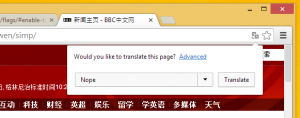Remediați Shell clasic pe Actualizarea aniversară Windows 10
Mulți utilizatori s-au confruntat cu o problemă cu Classic Shell pe Windows 10 versiunea 1607. După ce PC-ul lor a fost actualizat la Windows 10 Anniversary Update dintr-o versiune anterioară, Classic Shell a primit a fost dezinstalat sau s-a rupt cu un mesaj în Centrul de acțiuni care spunea utilizatorului că nu este compatibil și că a fost îndepărtat. Windows 10 Anniversary Update deteriorează aplicația și nu mai funcționează.
Classic Shell este cea mai bună alternativă de meniu Start din lume pentru Windows 7, Windows 8 și Windows 10, care oferă un număr mare de opțiuni de personalizare pentru shell-ul Windows. Împreună cu înlocuirea meniului Start, permite utilizatorului să îmbunătățească utilizarea File Explorer și Internet Explorer prin adăugarea de funcții avansate care lipsesc în mod implicit. În ciuda faptului că adaugă atât de multă valoare, aplicația Classic Shell este încă gratuită.
Când faceți upgrade de la o versiune anterioară a Windows 10 la Anniversary Update, cunoscută și ca versiunea 1607, acesta șterge parțial fișierele Classic Shell și împiedică pornirea aplicației. După aceea, utilizatorul nu poate nici măcar să reinstaleze sau să dezinstaleze Classic Shell și se termină cu o configurare întreruptă. Iată cum să rezolvi această problemă.
Remediați Shell clasic pe Actualizarea aniversară Windows 10
Pentru a remedia instalarea deteriorată a Classic Shell pe Windows 10 Anniversary Update, trebuie să faceți următoarele.
- Descărcați utilitarul Classic Shell de pe următoarea pagină:
Descărcați Classic Shell Utility
Derulați în jos la Utilitar clasic Shell secțiune. - Rulați Classic Shell Utility și faceți clic pe opțiunea „Eliminați Classic Shell”.
- Acum, descărcați cea mai recentă versiune de Classic Shell de pe aceeași pagină menționată mai sus și instalați-o. Cea mai recentă versiune este întotdeauna compatibilă cu cel mai recent Windows.
Odată ce ați terminat, Classic Shell va începe să funcționeze pentru dvs. Rețineți că, dacă Microsoft nu modifică comportamentul programului de upgrade, trebuie să repetați această procedură după fiecare actualizare majoră („funcție”) pentru Windows 10.
Microsoft a eliminat Classic Shell anterior și în perioada beta a Windows 10. Cu toate acestea, este surprinzător faptul că ei continuă să-l elimine în versiunile stabile ale Windows 10.
Te-ai confruntat cu această problemă în care Classic Shell s-a deteriorat după actualizarea la Windows 10 versiunea 1607? Spune-ne în comentarii.